20年毕业后给家里添置了一个威联通(QNAP)NAS,算是大孩子的大玩具,全家人的照片资料以及一些番剧电影也算有了个窝,然后就遇到了拥有NAS的人都会遇到的问题——远程访问。虽说买NAS也会送云服务,但QNAP提供的远程访问服务myqnapcloud及DDNS是真的一言难尽,在刚开始我还在用刷了Openwrt的路由器,走科学还是能较为流畅的访问的;到后面代理不稳定及换了领势的路由器后,就是日常访问不了,由此也开始了漫漫的寻找远程访问方法的道路:
1、Frp:价格较为昂贵而且带宽也小,并且部署也比较麻烦。
2、Zerotier:较为成熟的方案,部署也较为容易,曾经在NAS和路由器上部署过,有WIFI时可以连上但在手机上使用移动数据访问会大概率显示不能连接。
3、QNAP官方*** APP:别问,问就是连上但不能正常用。
直到后面我在少数派看到这篇文章(值得买也有这篇文章),才去了解了一下Tailscale,并且在自己部署使用过后,一直用到了现在。

Tailscale:让你可以随时随地用NAS和家里的电脑背景买了NAS,升级了千兆的宽带,用上了WebDAV的我,终于缓解了我256G的MacBookAir的存储焦虑。然而,这个焦虑伴随着我自由职业的生活的结束,重新步入职场,需要到公司上班,又一次出现了。每当离开家,无法连上内网,NAS成了摆设。这怎么能忍?肯定得想办法。群晖QuickConnect、f数码小树人| 赞609 评论316 收藏7k查看详情
写作缘由:
因为在值得买上暂时没有找到在QNAP NAS部署Tailscale的教程,我自己在搜索引擎上查找了一下,并根据Tailscale Docs上z找到了适用于QNAP NAS的部署教程,在部署完成后也使用了大概三个月,也踩过了不少的坑,故在这里稍微记录一下。
第一次写文章,文笔不好还请多包涵。
Tailscale是什么
根据Tailscale Docs官方定义,Tailscale是基于开源的WireGuard协议实现加密的点对点连接,对比传统***最大优势便是Tailscale通信不需要走中继服务器,直接通过内网打洞的方法进行连接。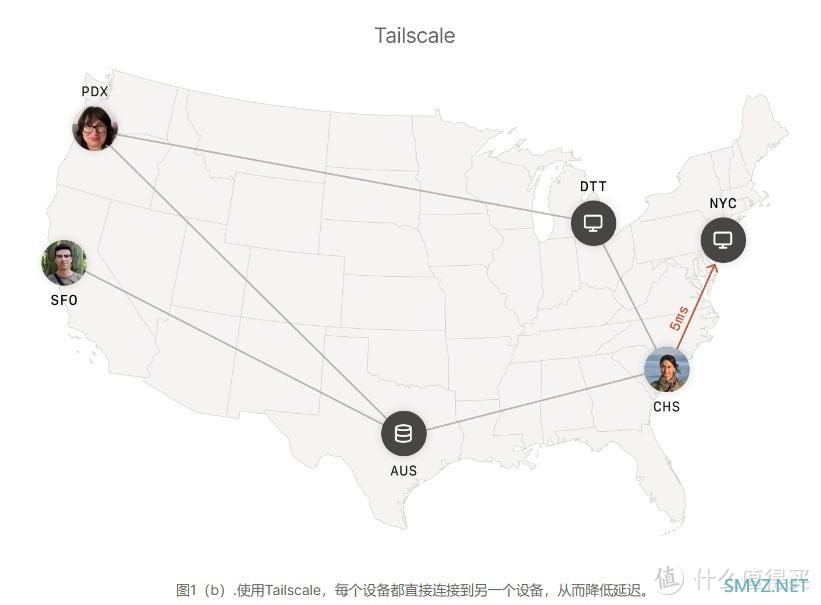
图片摘自Tailscale Docs
Tailscale的应用涵盖了目前的主流平台,甚至在OPENWRT的路由器上都能部署(目前我只见到arm的版本),据我自己体验应该仅在Linux上没有GUI,需要用到终端来进行操作。但登录操作也并不算繁琐,支持使用Google、微软账号等直接登录使用。
Tailscale对个人用户免费,一个账号允许免费绑定20个设备。
更为详细的介绍及注册流程可以参考David这位老哥的文章,这里就不赘述了。

Tailscale虚拟组网,轻松访问家里NAS设备该篇教程主要讲解Tailscale虚拟组网tailscale官网Tailscale类似ZeroTier可以进行虚拟组网主要流程目录:1.注册账号2.客户端3.NAS端4.总结1.注册账号来到tailscale官网注册账号选择一个你有的,进行注册(这里我选GitHub)授权关联账号授权完成跳转到这个欢David的日常| 赞21 评论15 收藏242查看详情
QNAP NAS部署Tailscale
注:QNAP版本的Tailscale是由社区成员开发并维护由于张大妈的限制,我将原文链接和Release链接放在了这个腾讯文档
这里并不会详细讲如何部署(少贴图),因为在原文已经讲的较为清楚,我仅会把原文的安装步骤大致翻译下。
需要准备以下内容:
1、需要先注册好Tailscale账号 注册链接在这2、NAS需要开启SSH 官方指引在这(英文)
(登录→控制台→网络&文件服务→Telnet&SSH,然后允许SSH连接即可,用完建议关掉)
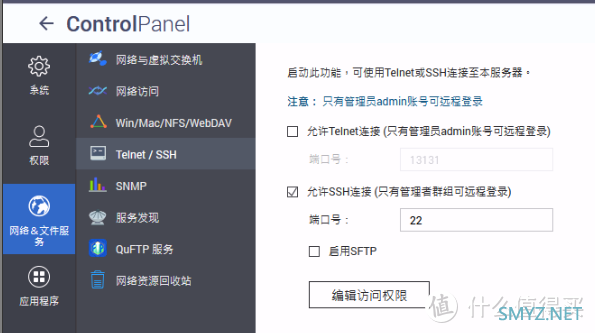
打开SSH,记得用完关掉
3、需要一个能通过SSH访问电脑(Windows可以装个Putty)
4、需要接触过简单的Linux终端命令
如果有一定英语基础可以直接照着原文链接的安装流程操作。
部署步骤:
1、在Release页面下载对应的.qpkg文件,如我的是X86架构的,就选择带_X86后缀的版本2、下载好后再QNAP的APP Center选择手动安装并上传刚下载好的.qpkg文件
顺路提一嘴如何升级,同样在Release页面下载新的安装包,在APP Center手动安装即可。
3、参考上面的QNAP NAS开启 SSH这链接使用Putty登录NAS的SSH
4、获取安装路径(其实也可以根据APP Center设定的来查找安装路径)
在SSH输入以下代码获取路径(例如我的:/share/CACHEDEV1_DATA )
getcfg SHARE_DEF defVolMP -f /etc/config/def_share.info
5、定位到Tailscale路径
cd /share/CACHEDEV1_DATA/.qpkg/Tailscale
6、输入以下命令开始进行Tailscale帐号认证
./tailscale -socket var/run/tailscale/tailscaled.sock up
7、完成认证后即可使用(这一步具体做了什么我忘记了)
使用体验
注:这些结果都仅代表在我当前测试环境下的结果。测试环境:
家中为天威宽带(200兆带宽);Tailscale挂载在QNAP NAS上(机型:TS-551,视频存放在3*2T酷鹰监控盘 RAID5 上)手机位于公司的电信宽带(1000兆)
手机通过Tailscale连接家中的NAS
百科

QNAP 威联通 TS-551 5盘位NAS(J3355、2GB)TS-551 网络存储器,是威联通旗下五盘位NAS,其中两盘位支持SSD高速缓存(2.5英寸),另外还有三盘位使用机械硬盘(2.5、3.5英寸均可),可以做到分层分区存储,提高传输性能和安全性。设计有两个千兆lan接口、两个USB2.0接口、两个USB3.0接口与一个电源接口,还有一个音频接口。两个lan口意味着这款机器还支持链路聚合,可以以双倍的速度传输数据。具体参数方面,使用intel Celeron J3355处理器,2.0GHz,可睿频至2.5GHz;2GB内存,双插槽设计,最高支持8GB内存;4GB闪存,支持RAID 0/1/5/6/10、+ hot spare、single等RAID模式,外形尺寸约为220 x148 x182 mm。 值3 点评77 原创24 好价215去购买查看详情百科

OnePlus 一加 9R 5G手机一加9R外观方面整体延续了一加8T的设计,提供黑岛和蓝屿两个配色,其中黑岛配色采用高雾度AG玻璃,高密度喷砂中框,磨砂质感后盖,一体感十足。蓝屿配色则采用了一加独创的“漫反射纹理”工艺,手感细腻,不沾指纹。整机重量轻至186g。屏幕方面,一加9R采用三星定制120Hz 2.5D柔性屏幕,依旧采用了直屏设计,屏幕尺寸为6.55英寸,支持高达240Hz的屏幕触控采样率。支持前后双感光,可实现8192级自动亮度调节,让亮度调节灵敏柔和,观感更舒适。支持HDR10+显示标准,同时通过SGS屏幕护眼认证。配置方面,采用高通骁龙870处理器,采用7nm工艺打造,CPU包含一颗A77(3.19GHz)超大核,三颗A77(2.42GHz)大核以及四颗 A55(1.8GHz)小核。采用立体多层散热系统,智能调正温控策略,保证手机SOC核心稳定运行。超大X轴线性马达,支持4D立体游戏振感,配备双扬声器,带来更沉浸的游戏体验。4500mAh大容量电池,65W Warp闪充,只需39分钟即可完全充满手机。系统方面,搭载全新的ColorOS for OnePlus,兼顾轻快流畅和丰富功能。影像方面,一加 9R采用后置四摄方案,主摄采用4800万像素超清主摄,支持OIS光学防抖以及EIS电子防抖,F1.7大光圈。此外,还配备1600万像素123°超广角镜头以及500万微距镜头以及200万黑白滤镜镜头。内置两款赛博朋克官方授权滤镜。 值0 点评210 原创47 好价1k去购买查看详情
测试1:
下载文件“天气之子MKV”(4.57G)使用QNAP的Qfile进行下载速度以NAS上传速度为准,约在6-8.5MB/S浮动。
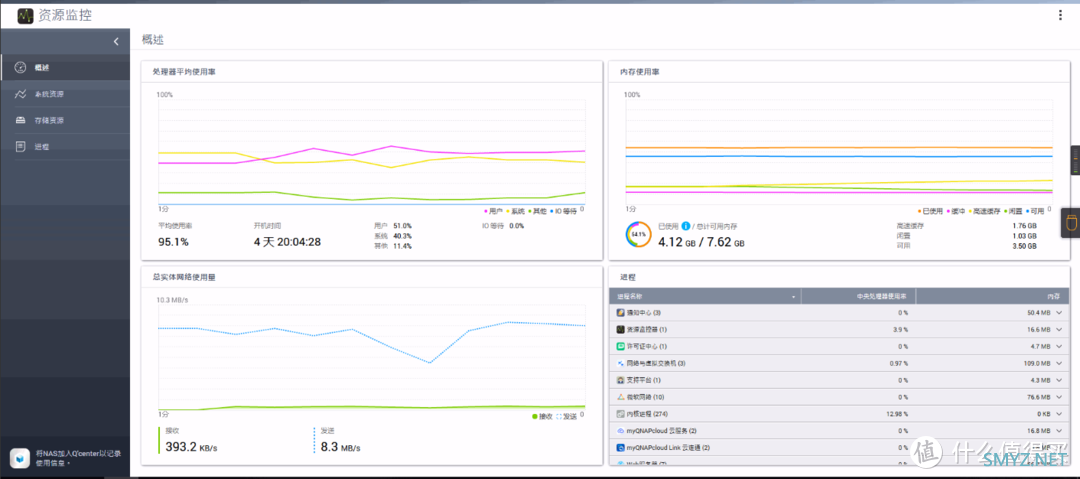
测试1
测试2:
同样下载文件“天气之子MKV”(4.57G)使用Soild Explorer中的SMB协议进行下载同样以NAS上传速度为准,约在5.5-7.5MB/S浮动。
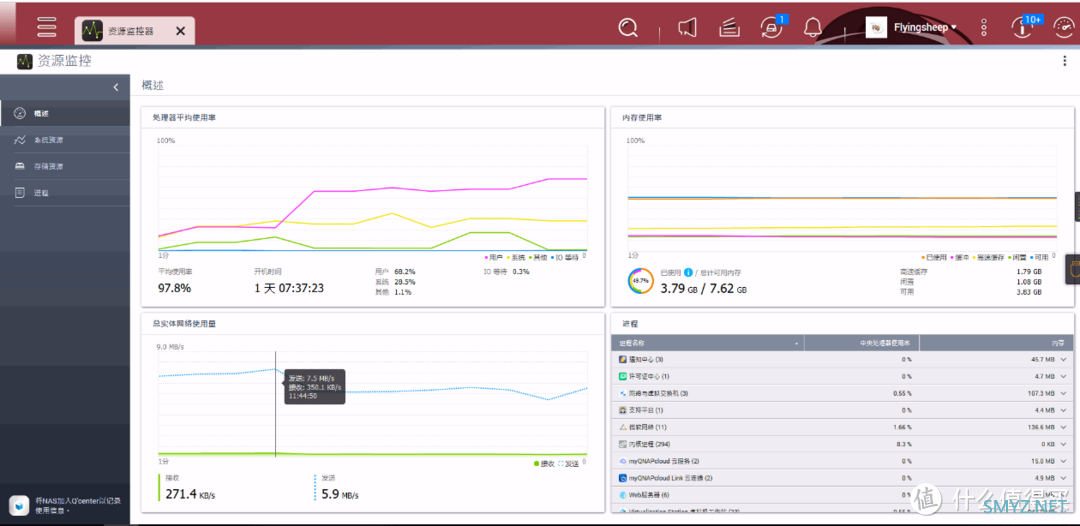
测试2
测试3:
使用NAS中搭建的Libespeed进行测试注1:Libespeed只是作WiFi和移动数据的速度进行参考对比,和实际体验还是有区别的。
注2:Tailscale的上传速度受限于带宽,这结果仅能显示我个人的情况。
分别以Wifi、电信4G和联通5G进行测试
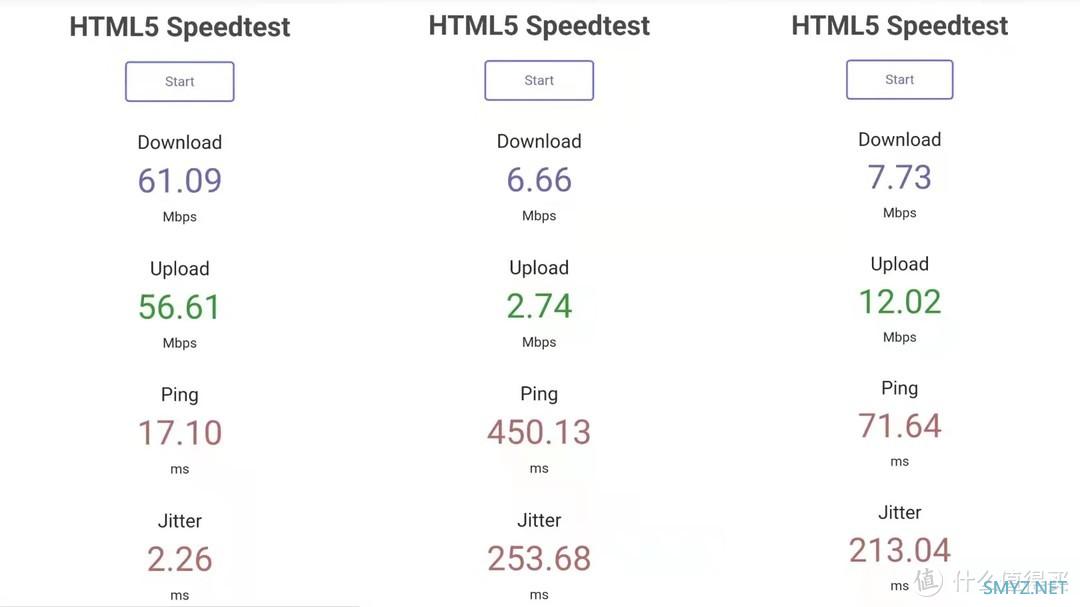
测试3:从左至右为WIFI、电信4G、联通5G
个人使用感受
注:以下为主观感受
在线播放方面,因为我在NAS里的资源普遍是1080P,且码率不算太高,对于绝大部分1080P资源能够做到拖动进度条也很快恢复播放,2K的就需要稍微缓冲下(其实主要看文件大小);我甚至还试过在高速路上,通过手机连Tailscale看NAS里的番剧,体验也尚可。所以个人体验还是不错的。
大文件的传输的稳定性方面,平时传输过2.5G左右的刷机包,正常可用;今天试着通过Tailscale传了个电影到手机,约10.65G能稳定传输,但速度真的不适合传大文件。
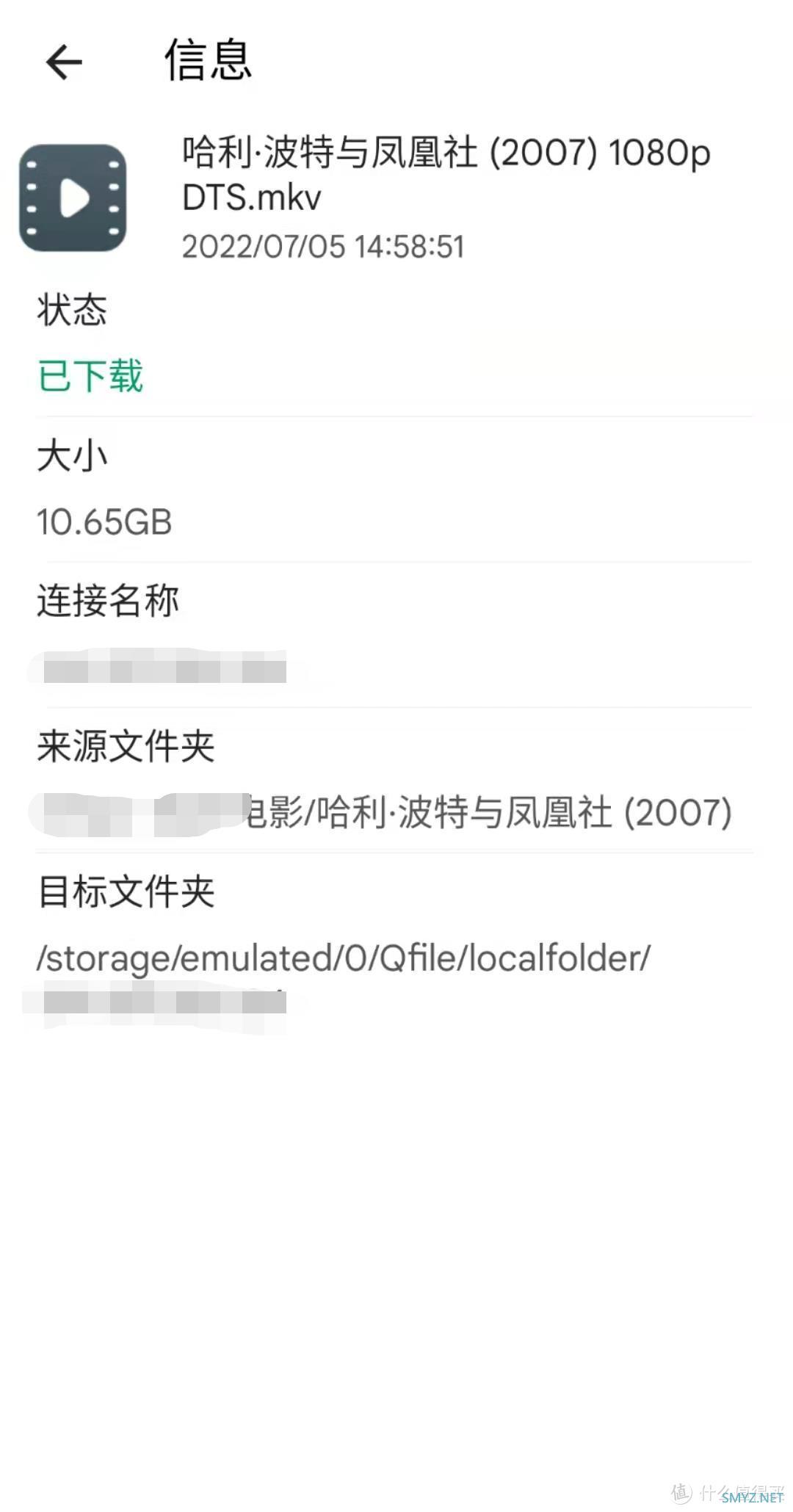
真不适合传大文件
我遇到的坑
1、QuFirewall的拦截
如果有NAS中有配置Qufirewall的话,需要在配置文件中把需要连接NAS的设备在Tailscale控制台中的对应IP设置放行,例如设备A在Tailscale上的地址为100.0.0.0(随便写的),那就要在Qufirewall中设置允许规则给100.0.0.0放行。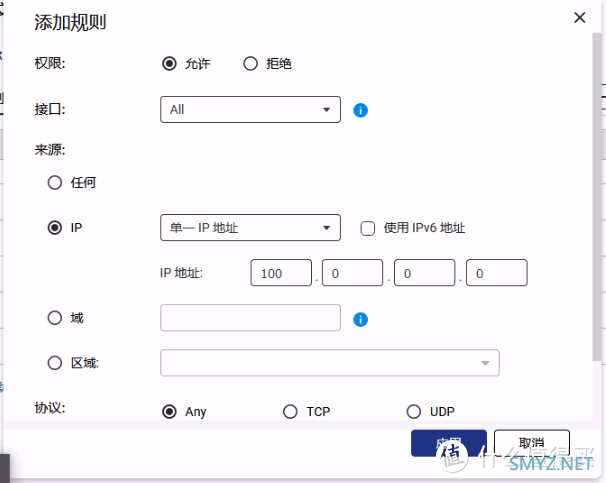
在QuFirewall中如图进行设置
2、密钥过期
Tailscale默认会每个设备的密钥在180天后会过期,如果设备确定要长期使用记得要关闭密钥过期(Disable key expiry),在Tailscale控制台中对需要操作的设备设置Disable key expiry即可。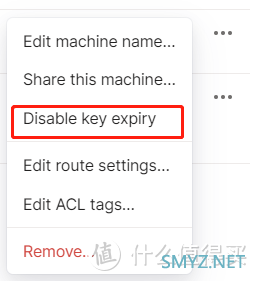
对需要操作的设备设置Disable key expiry即可
3、设置新设备认证
因为有一次登录错误,不知道是bug还是什么原因,我误闯入了另一个人账号的Tailscale中,所以自此之后我都会打开设备认证(Device Authorization),每次有新设备加入我的Tailscale都需要在控制台进行一次认证,经过认证后该设备才会加入到我的Tailscale。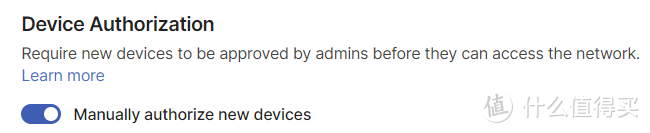
在控制台中打开设备认证
4、Qumagie不能自动上传照片和视频
在手机端使用Qumagie走Tailscale是可以访问并查看照片和视频的,但是不能从进行自动上传备份操作,但在Qfile中又可以进行上传和下载操作,估计是我的防火墙设置还没有完善,这个问题暂时还没解决。总结
Tailscale的部署还是相对于Frp一类的工具要容易不少,覆盖所有主流平台也是个不错的加分点,免费的20个设备对于个人来说够用,近三个月的体验下来就目前来说在,多数网络下也稳定可用(直接打洞怎么都不会太差);Tailscale的上限据说是受限于带宽的上行速度,可能别人的测试结果会比我的好更多。作者声明本文无利益相关,欢迎值友理性交流,和谐讨论~




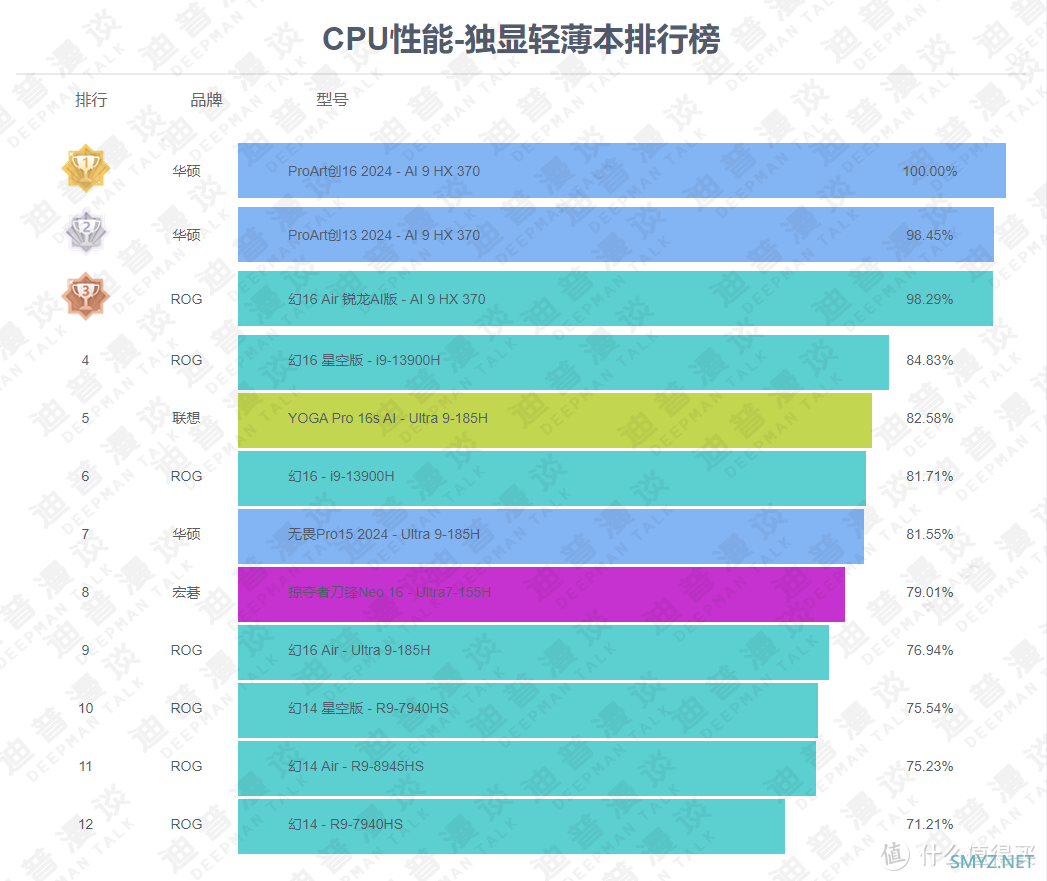







 加载中,请稍侯......
加载中,请稍侯......
网友评论